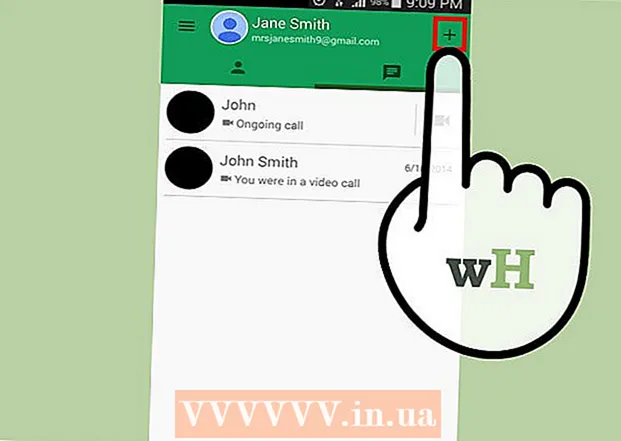Autor:
Gregory Harris
Data Utworzenia:
15 Kwiecień 2021
Data Aktualizacji:
1 Lipiec 2024

Zawartość
- Kroki
- Metoda 1 z 3: Korzystanie z aplikacji Kontakty
- Metoda 2 z 3: Importując z karty SIM
- Metoda 3 z 3: Korzystanie z aplikacji Telefon
W tym artykule dowiesz się, jak dodać nowy kontakt na urządzeniu z Androidem.
Kroki
Metoda 1 z 3: Korzystanie z aplikacji Kontakty
 1 Uruchom aplikację Kontakty. Ta ikona znajduje się na ekranie głównym lub na pasku aplikacji i wygląda jak sylwetka osoby na niebieskim lub zielonym tle.
1 Uruchom aplikację Kontakty. Ta ikona znajduje się na ekranie głównym lub na pasku aplikacji i wygląda jak sylwetka osoby na niebieskim lub zielonym tle.  2 Kliknij ikonę
2 Kliknij ikonę  . Jego kolor może się różnić. Znajduje się w prawym górnym lub dolnym rogu ekranu.
. Jego kolor może się różnić. Znajduje się w prawym górnym lub dolnym rogu ekranu.  3 Wybierz lokalizację. Po wyświetleniu monitu wybierz konto lub pamięć, aby zsynchronizować nowy kontakt. Na przykład wybierz opcję Urządzenie (Twoje urządzenie z systemem Android) lub kartę SIM lub konto Google.
3 Wybierz lokalizację. Po wyświetleniu monitu wybierz konto lub pamięć, aby zsynchronizować nowy kontakt. Na przykład wybierz opcję Urządzenie (Twoje urządzenie z systemem Android) lub kartę SIM lub konto Google.  4 Wprowadź nazwę i numer telefonu nowego kontaktu. Zrób to tak:
4 Wprowadź nazwę i numer telefonu nowego kontaktu. Zrób to tak: - Kliknij
 obok nazwy kontaktu, aby wybrać, gdzie zapisać kontakt (na przykład na koncie Google lub na karcie SIM);
obok nazwy kontaktu, aby wybrać, gdzie zapisać kontakt (na przykład na koncie Google lub na karcie SIM); - w odpowiednich polach wpisz nazwę kontaktu, numer telefonu i/lub adres e-mail;
- aby dodać zdjęcie, kliknij ikonę aparatu, a następnie wybierz zdjęcie;
- aby dodać informacje, takie jak adres lub notatkę, dotknij Dodaj pole.
- Kliknij
 5 Kliknij Ratować. Znajduje się w prawym górnym rogu ekranu. Na niektórych urządzeniach został zastąpiony ikoną znacznika wyboru. Nowy kontakt zostanie zapisany.
5 Kliknij Ratować. Znajduje się w prawym górnym rogu ekranu. Na niektórych urządzeniach został zastąpiony ikoną znacznika wyboru. Nowy kontakt zostanie zapisany.
Metoda 2 z 3: Importując z karty SIM
 1 Włóż kartę SIM do telefonu lub tabletu. Gniazda kart SIM znajdują się na bocznych panelach urządzeń lub pod baterią. Przeczytaj ten artykuł, aby dowiedzieć się, jak zainstalować kartę SIM w urządzeniu z Androidem.
1 Włóż kartę SIM do telefonu lub tabletu. Gniazda kart SIM znajdują się na bocznych panelach urządzeń lub pod baterią. Przeczytaj ten artykuł, aby dowiedzieć się, jak zainstalować kartę SIM w urządzeniu z Androidem.  2 Uruchom aplikację Kontakty. Ta ikona znajduje się na ekranie głównym lub na pasku aplikacji i wygląda jak sylwetka osoby na niebieskim lub zielonym tle.
2 Uruchom aplikację Kontakty. Ta ikona znajduje się na ekranie głównym lub na pasku aplikacji i wygląda jak sylwetka osoby na niebieskim lub zielonym tle.  3 Kliknij ☰. Znajduje się w lewym górnym rogu ekranu.
3 Kliknij ☰. Znajduje się w lewym górnym rogu ekranu.  4 Kliknij Ustawienia.
4 Kliknij Ustawienia. 5 Przewiń w dół i dotknij Import. Znajduje się w sekcji „Zarządzaj kontaktami”.
5 Przewiń w dół i dotknij Import. Znajduje się w sekcji „Zarządzaj kontaktami”.  6 Kliknij Karta SIM. Jeśli zainstalowano wiele kart SIM, wybierz kartę z żądanymi kontaktami.
6 Kliknij Karta SIM. Jeśli zainstalowano wiele kart SIM, wybierz kartę z żądanymi kontaktami.  7 Wybierz kontakty do zaimportowania. Stuknij puste pole obok nazwy kontaktu, aby zaznaczyć to pole. Zaznaczony kontakt zostanie zaimportowany na urządzenie z systemem Android.
7 Wybierz kontakty do zaimportowania. Stuknij puste pole obok nazwy kontaktu, aby zaznaczyć to pole. Zaznaczony kontakt zostanie zaimportowany na urządzenie z systemem Android.  8 Kliknij Import. Znajduje się w prawym górnym rogu ekranu. Kontakty zostaną zaimportowane na urządzenie z systemem Android i wyświetlone w aplikacji Kontakty.
8 Kliknij Import. Znajduje się w prawym górnym rogu ekranu. Kontakty zostaną zaimportowane na urządzenie z systemem Android i wyświetlone w aplikacji Kontakty.
Metoda 3 z 3: Korzystanie z aplikacji Telefon
 1 Uruchom aplikację Telefon. Ta ikona w kształcie słuchawki znajduje się na ekranie głównym lub w Szufladzie aplikacji.
1 Uruchom aplikację Telefon. Ta ikona w kształcie słuchawki znajduje się na ekranie głównym lub w Szufladzie aplikacji.  2 Stuknij ikonę wybierania numeru. Wygląda jak 9 małych kwadratów lub kółek. Klawiatura otworzy się.
2 Stuknij ikonę wybierania numeru. Wygląda jak 9 małych kwadratów lub kółek. Klawiatura otworzy się.  3 Wprowadź numer telefonu nowego kontaktu. Po wprowadzeniu całego numeru zostaną wyświetlone dodatkowe opcje.
3 Wprowadź numer telefonu nowego kontaktu. Po wprowadzeniu całego numeru zostaną wyświetlone dodatkowe opcje.  4 Kliknij Stworzyć kontakt. Otworzy się strona, na której możesz wprowadzić dodatkowe informacje o kontakcie.
4 Kliknij Stworzyć kontakt. Otworzy się strona, na której możesz wprowadzić dodatkowe informacje o kontakcie. - Jeśli chcesz dodać nowy numer telefonu do istniejącego kontaktu, wybierz Dodaj do kontaktów lub Dodaj do kontaktu. Następnie wybierz kontakt i typ numeru telefonu (na przykład „Komórka”).
- Może być konieczne wybranie lokalizacji, aby zapisać kontakt. Po wyświetleniu monitu wybierz kartę SIM, urządzenie lub konto Google.
 5 Wpisz swoje dane kontaktowe. Wpisz nazwę kontaktu (w pierwszym polu). Możesz także dodać adres e-mail, adres pocztowy, zdjęcie i notatki.
5 Wpisz swoje dane kontaktowe. Wpisz nazwę kontaktu (w pierwszym polu). Możesz także dodać adres e-mail, adres pocztowy, zdjęcie i notatki.  6 Kliknij Ratować. Znajduje się w prawym górnym rogu ekranu. Na niektórych urządzeniach został zastąpiony ikoną znacznika wyboru. Nowy kontakt zostanie zapisany.
6 Kliknij Ratować. Znajduje się w prawym górnym rogu ekranu. Na niektórych urządzeniach został zastąpiony ikoną znacznika wyboru. Nowy kontakt zostanie zapisany.